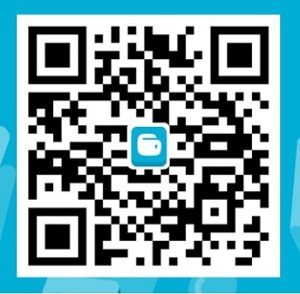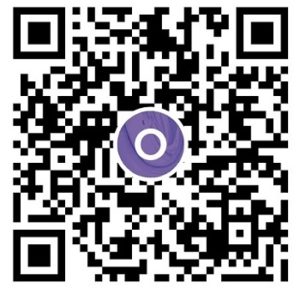Cara Install Windows 10 Dengan USB
Cara install windows 10 dengan usb sudah sangat populer saat ini dikarenakan sangat simpel dalam penggunaannya dibandingkan dengan menggunakan CD/DVD yang mengharuskan PC/laptop kita mempunyai perangkat DVD/RW. Selain itu USB juga masih bisa dipakai untuk mennyimpan atau transfer data lebih mudah dibandingakn dengan CD/DVD. Sebelum kita memulai kita persiapkan dahulu:
- USB Min size 8GB.
- Rufus ( Software bootable USB) link download.
- File *.ISO windows 10 ( bisa dari CD/DVD atau download di link download.
Langkah - langkah install windows 10 dengan USB:
- Colokan usb ke laptop/PC.
- buka file rufus yang sudah didownload ( double klik).
- pada kolom device pilih USB yang ingin diinstall bootable windows 10.
- pilih disk or iso image pada kolom boot selection.
- tekan SELECT dan arahkan ke file *.iso windows yang sudah kita siapkan.
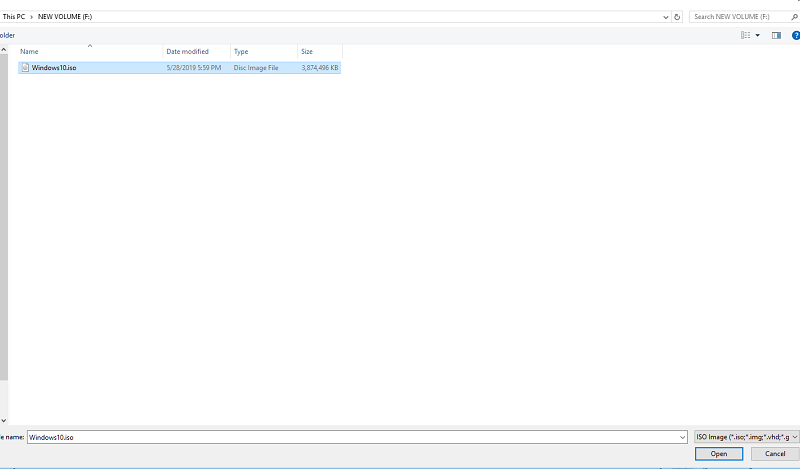
- image option pilih standart windows installation
- partitition scheme pilih GPT
- target system pilih UEFI
- Volume Label kita isi nama installer terserah anda.
- file system pilih FAT32.
- Cluster size biarkan default.
- Klik START dan proses pembuatan instalasi windows akan berjalan.
- dan klik finish jika sudah selesai 100%.
Jika kurang yakin bisa samakan dengan gambar dibawah ini:
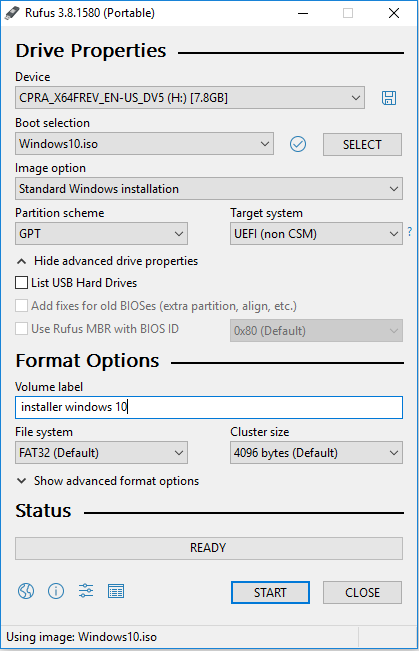
Baca Juga:
Langkah terakhir yang harus dipastikan:
- buka file yang ada di USB lihat apakah sudah terisi file hasil pembuatan bootable dari rufus.
- tes usb tersebut instal windows di laptop / komputer.

Semoga bermanfaat !!!